工具/原料:
系统版本:windows xp系统
品牌型号:联想ThinkPad E450
软件版本:口袋装机工具
方法/步骤:
一、u盘启动盘制作
1、将我们下载好的口袋装机重装系统打开,插入u盘,点击制作系统,点击开始制作。
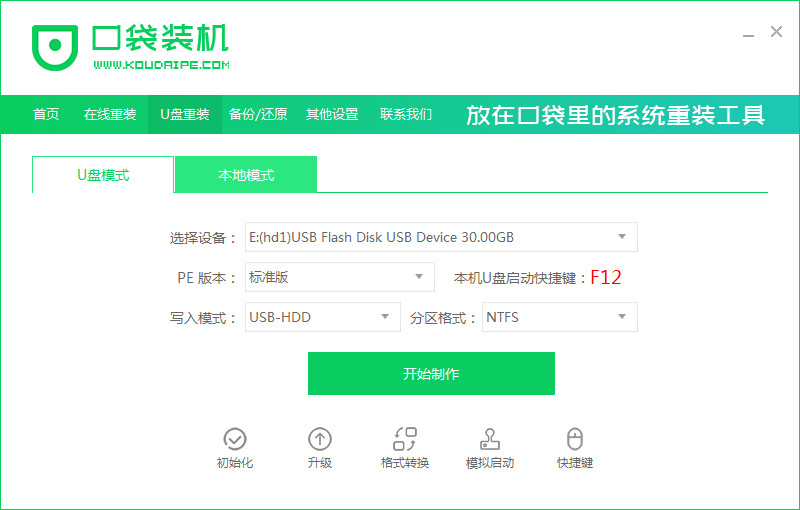
2、选择你需要制作系统版本,点击“开始制作”,进入下一步。
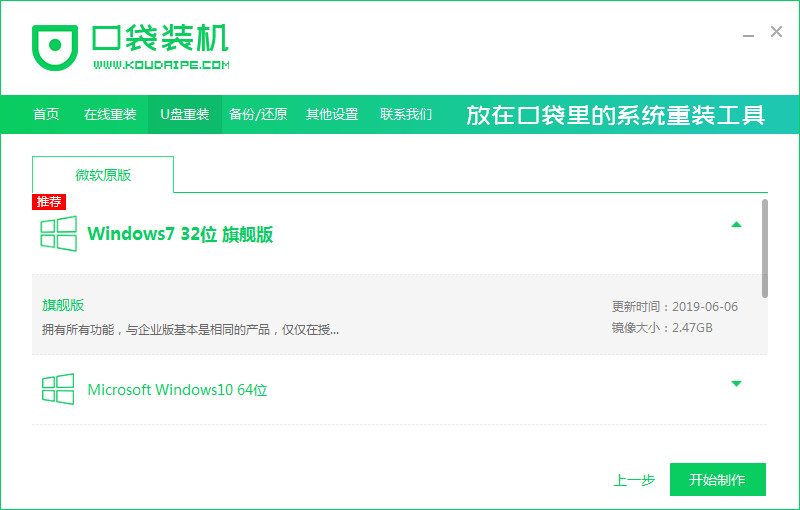
3、在制作启动u盘的时候,需要备份好重要资料。
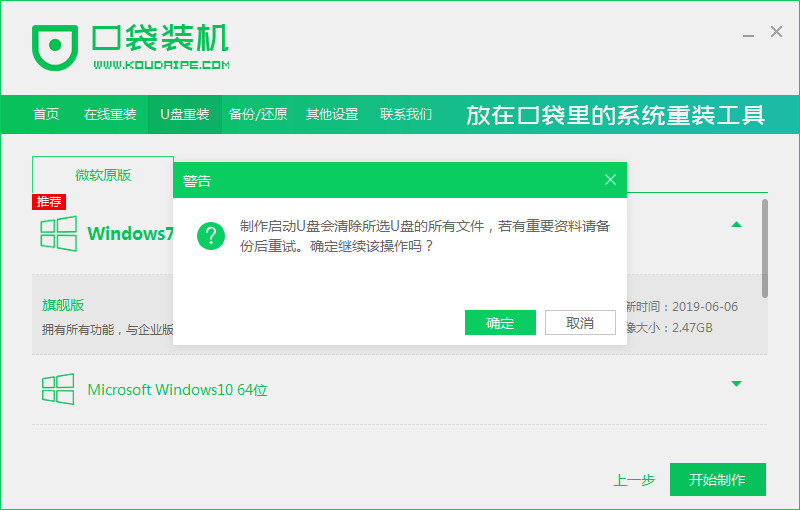
4、开始下载pe系统和系统镜像。
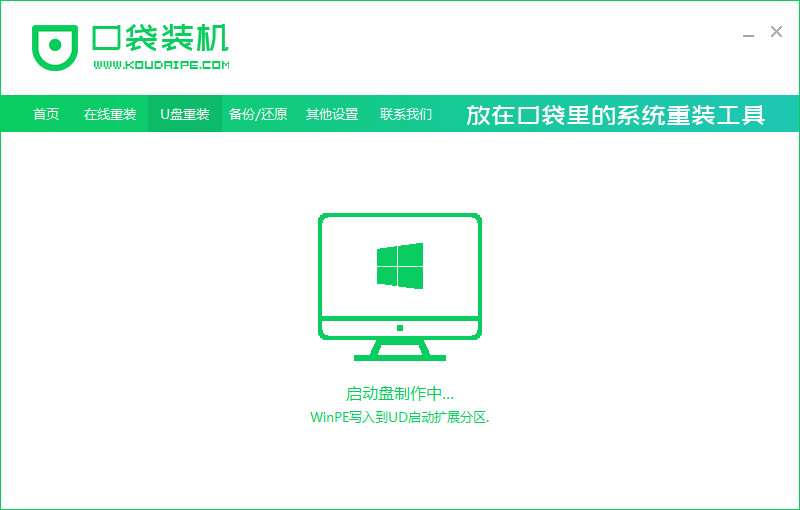
5、启动u盘制作成功,点击“取消”即可。
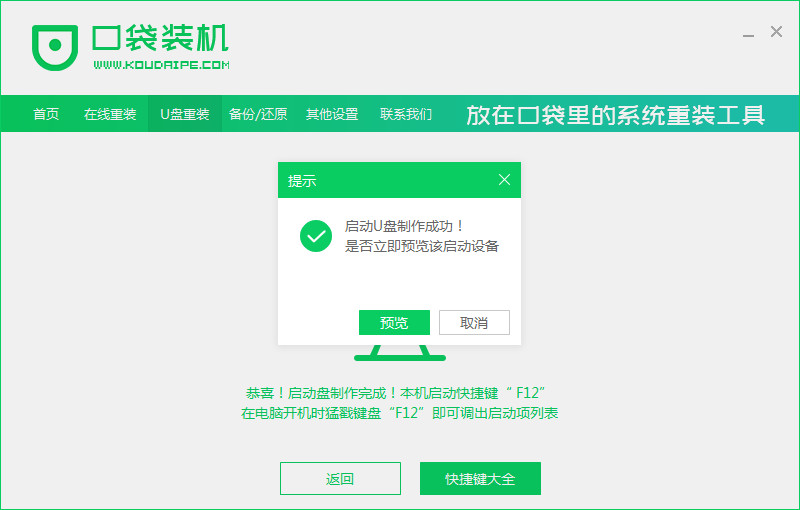
二、u盘启动电脑设置
1.脑上启动进入u盘pe系统内,这样就可以打开装机工具进行新系统安装了。
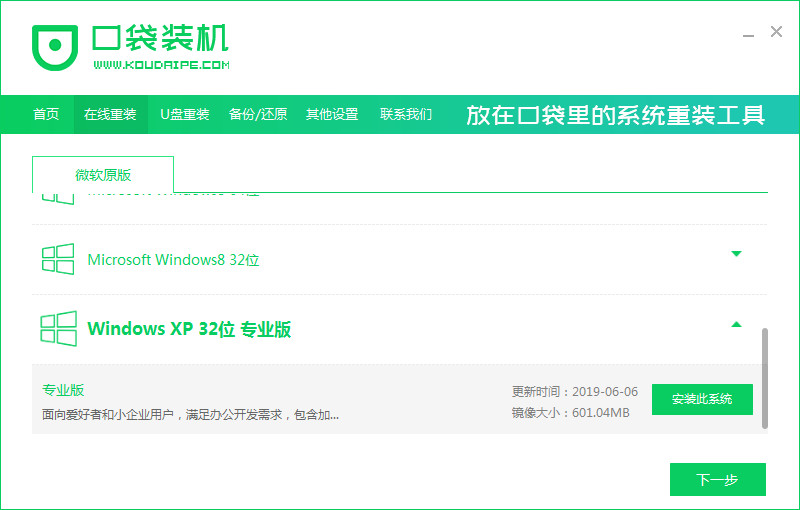
2、大家可根据自己需要进行下载。
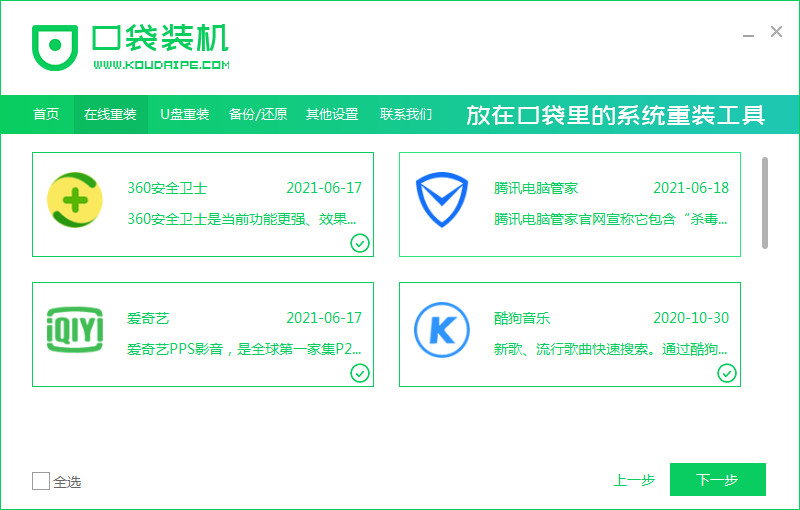
3、然后就是我们就耐心的等待系统镜像的下载。

4、部署环境完成后,重启电脑。
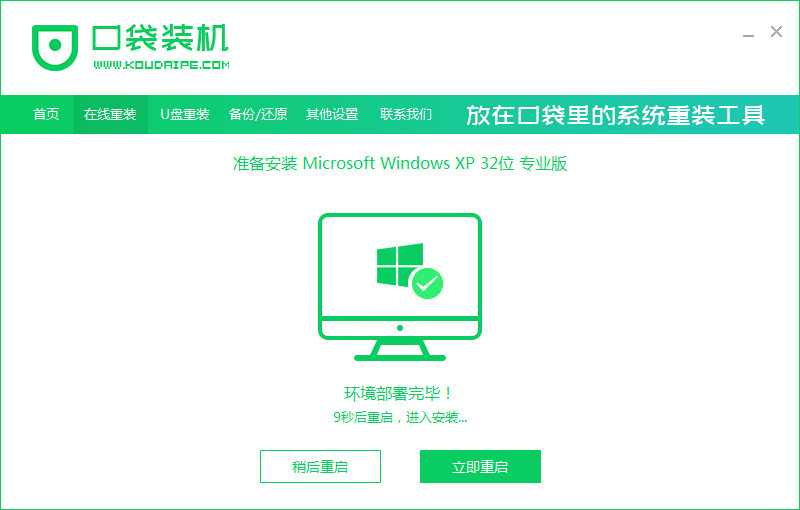
5、重启电脑系统后选择KouDai PE进入WindowsPE系统。

6、进入PE系统后会自动安装Windows系统。
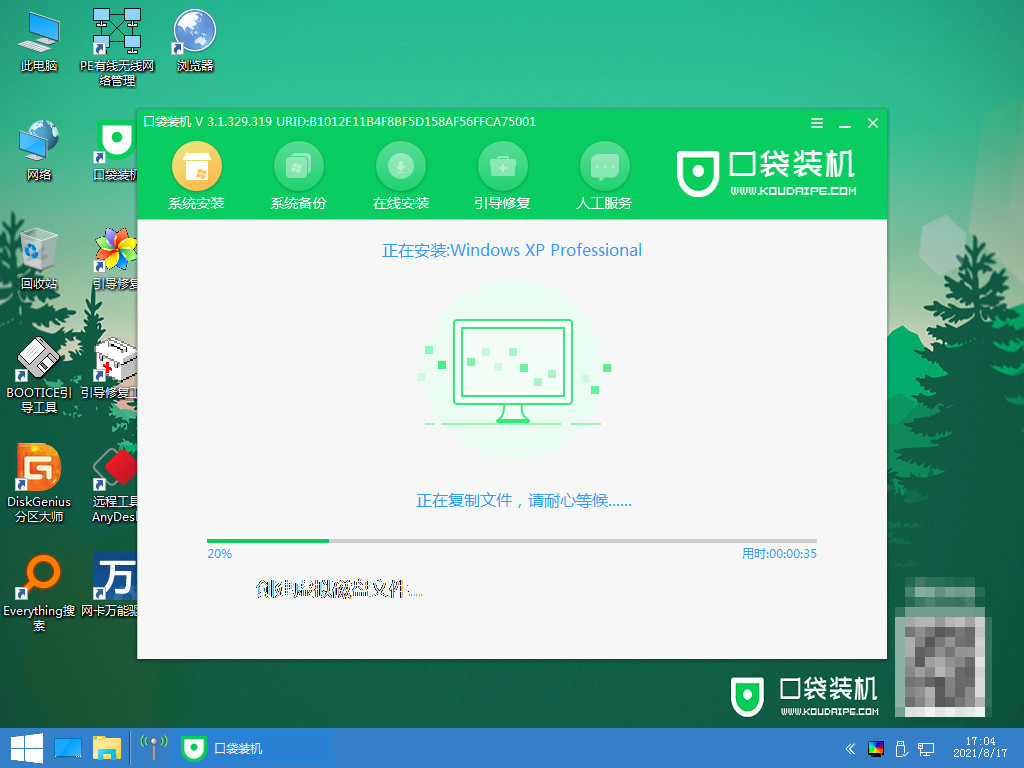
7、等待安装完成我们点击立即重启。
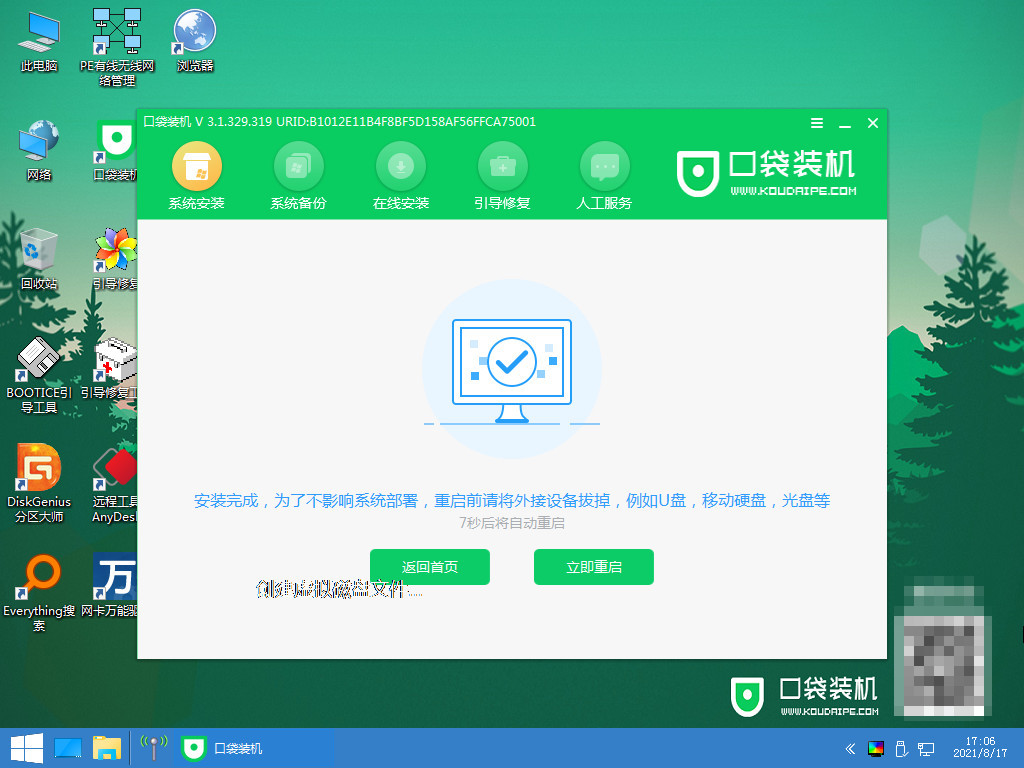
8、重启之后根据安装Windows提示进行相关设置,最后重装系统win xp的操作就完成啦。

注意事项:
1.在制作u盘启动盘时要准备空的、容量较大的u盘。
2.在重装系统之前要备份好重要文件。
总结:以上就是如何重装xp系统的方法,先制作u盘启动盘,再到电脑上安装,就可以使用xp系统了。